De DFU-modus, een afkorting van Device Firm Update, is van groot nut op iPhone, iPad en iPod touch. DFU-modus betekent dat uw iPhone / iPad een interface krijgt zonder dat iTunes automatisch de nieuwste versie van iOS erop laadt. Of je nu wilt jailbreaken, un-jailbreaken of je iPhone 4 / 4S / 5 / 5s / 5c-firmware wilt bijwerken vanuit een verlopen bèta, iPhone DFU-modus biedt u een oplossing. Je kunt de iPhone ook in de DFU-modus zetten om een bevroren iPhone te repareren die niet start of vastzit in een herstartlus.

Over DFU-modus gesproken, Herstelmodus komt er altijd bij. In tegenstelling tot de herstelmodus, waarbij iTunes je iPhone herstelt naar de oorspronkelijke fabrieksinstellingen, maar met de nieuwste iOS en firmware, brengt de DFU-modus de iPhone of iPad in een staat waarin je de firmware kunt wijzigen en kiezen die je op je iPhone wilt installeren. Als u bijvoorbeeld een vorige versie van iOS wilt installeren of een simkaart wilt ontgrendelen, werkt standaardherstel niet voor u, maar de iPhone DFU-modus kan u helpen.
Het plaatsen van een iPhone 4S / 5 / 5s / 5c / 6 in de DFU-modus is vergelijkbaar met de herstelmodus, maar niet zo eenvoudig. Het kan meerdere keren duren voordat je probeert de iPhone DFU-modus te openen, maar zolang je het juiste pad volgt, weet ik zeker dat je er uiteindelijk zult komen. Hier is de stapsgewijze zelfstudie:
Note: Voordat we de DFU-modus op de iPhone openen, is het belangrijk om te weten dat als u uw iPhone in de DFU-modus zet, er gegevens verloren gaan. Het is dus best nodig back-up iPhone-gegevens voordat u de iPhone in de DFU-modus zet.
1Verbind uw iPhone, iPad of iPod touch met pc / Mac en zorg ervoor dat iTunes actief is.
2Houd de slaap / aan / uit-knop ongeveer 3 seconden ingedrukt totdat een rode schuifregelaar verschijnt. Verschuif het om de iPhone uit te schakelen.
3Houd het apparaat uit en houd de aan / uit-knop drie seconden ingedrukt.
4Houd vervolgens de startknop ingedrukt terwijl u de slaap- / aan / uit-knop ingedrukt houdt. Blijf beide knoppen 10 seconden ingedrukt houden. Dit is de cruciale stap, wees geduldig en vertraag uw telling. Als u te snel aftelt en binnen 10 seconden loslaat, gaat u naar de herstelmodus in plaats van naar de DFU-modus.
5Laat de slaap- / aan / uit-knop los nadat 10 seconden zijn verstreken, maar houd de startknop ingedrukt.

6Het Apple-logo verschijnt op het scherm van het apparaat, maar houd de startknop ingedrukt totdat de waarschuwing voor de herstelmodus in iTunes verschijnt. Vervolgens kunt u de startknop loslaten.
If iPhone-scherm is zwart, u bevindt zich in de DFU-modus. Wanneer u het apparaat op iTunes aansluit, zal een pop-up u vertellen dat iTunes een apparaat in DFU-modus heeft gedetecteerd.
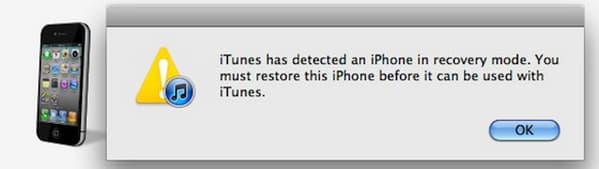
Om sommige redenen kunt u in de herstelmodus komen of de iPhone normaal opstarten, herhaal in dat geval deze stappen.
Om de iPhone DFU-modus te verlaten, kunt u het apparaat gewoon uitschakelen. Houd de knoppen Sleep / Power en Home ingedrukt totdat de schuifregelaar verschijnt, fluitje van een cent.
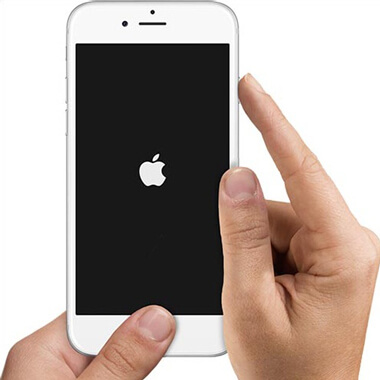
Helaas heeft het niet altijd geluk om je iPhone in de DFU-modus te zetten en er vervolgens met succes uit te komen. Er zijn enkele gebruikers waarvan hun iPhone vastzit in de DFU-modus. Als je een betrouwbare en gemakkelijke manier wilt om de iPhone uit de DFU-modus te verlaten, of om je iPhone eenvoudig te repareren zonder DFU-modus en zonder gegevensverlies, dan kun je verder lezen voor het alternatief.
In een dergelijk geval hierboven willen we u een krachtig hulpmiddel geven - iOS systeemherstel, waarmee alle problemen met betrekking tot de iPhone DFU-modus gemakkelijk kunnen worden opgelost. Laten we nu eens kijken hoe we deze iOS-systeemhersteltool kunnen gebruiken om de iPhone 5 / 5s / 5c / 6/7 vast te zetten in het probleem met de DFU-modus zonder gegevens te verliezen.
1Download, installeer en start eerst FoneLab op uw pc / Mac.
2Verbind je iPhone via een USB-kabel met je pc. Dan klikken iOS systeemherstel in de hoofdinterface.

3Klik Start beginnen. Met deze functie kunt u de iPhone DFU-modus verlaten.

4iOS Systeemherstel herkent automatisch de situatie "vast in iPhone DFU-modus". Klik op Herstellen om direct de juiste iPhone-firmware te krijgen, waarmee u de DFU-modus kunt afsluiten. Als je de plug-in al eerder hebt gedownload, kun je op de knop "Selecteren" klikken om het iPhone-systeem te repareren.

5Minuten, het downloadproces zal klaar zijn. FoneLab zal doorgaan met het repareren van uw iPhone-systeem. Over 5 tot 10 minuten verlaat je iPhone de DFU-modus in plaats van vast te zitten. FoneLab repareert uw iOS-apparaat naar normaal.
Hierna start je iPhone op, het probleem met de iPhone DFU-modus wordt perfect opgelost.
Je kunt de stappen leren van de onderstaande video:


Kijk wat je moet doen als je iPhone zit vast in zoommodus.
Na het verlaten van de DFU-modus zijn er enkele kansen met gegevensverlies. Als je een back-up hebt op iTunes of iCloud, kun je ervoor kiezen om de iPhone te herstellen van iTunes / iCloud-back-up. Als u dit wel doet, betekent dit dat u uw hele iPhone precies herstelt zoals deze was geweest. Als u geen back-up heeft of alleen de meest essentiële gegevens wilt importeren, kunt u de professional iPhone Data Recovery tool, waarmee u alle gegevens op uw iPhone kunt openen en bekijken, en selectief iPhone-gegevens herstellen Zoals je wilt. U hoeft zich dus geen zorgen meer te maken dat u mogelijk gegevens verliest wanneer u vastzit in de iPhone DFU-modus.
